Te has preguntado alguna vez, la razón por la cual muchas personas cambian de modelo de celular de un año a otro. Aunque no lo creas, el problema está vinculado con el escaso espacio de almacenamiento interno (versus una microSD Externa) que muy pocas veces, podemos limpiar (por ejemplo, con Google Files).
Hay un secreto o truco oculto que desde hace mucho tiempo atrás algunas personas no lo utilizan. Con el mismo, tendríamos la posibilidad de convertir la microSD externa en espacio de almacenamiento interno. Aclaramos que esto no tiene nada que ver con el truco de mover aplicaciones Android a esa microSD, tema que lo tratamos en una ocasión anterior.
Recuerda: Cómo recuperar las fotos borradas de la microSD en Android
MicroSD externa en almacenamiento interno: Factores que debes tomar en cuenta
En los primeros párrafos dimos a conocer, unos cuantos trucos con los respectivos enlaces que te llevarán, a algunos posts que redactamos anteriormente.
Ahora trataremos de mencionar, los pasos que debe seguir para convertir una microSD externa en almacenamiento interno de tu celular Android. Revisa bien estos ítems antes de proceder pues caso contrario, podrías arrepentirte luego.
- Debes tener una microSD externa conectada al celular Android que tenga, un gran espacio de almacenamiento (para que valga la pena el experimento).
- La tarjeta microSD debe tener una buena velocidad de lectura y escritura (consigue aquella que tenga la mayor velocidad posible).
- Si ya estás utilizando una microSD en el celular Android, tendrás que respaldar todo su contenido pues a la misma, se la va a formatear.
- El procedimiento que mencionaremos a continuación, sirve primordialmente para celulares Android de la firma fabricante Samsung.
- Todo lo que hagas, siguiendo nuestros consejos, será bajo tu absoluta responsabilidad.
Si tienes claros todos los ítems que hemos mencionado anteriormente, entonces puedes empezar analizando, la velocidad que tiene tu microSD externa. Para ello existen una gran cantidad de aplicaciones que te pueden ayudar a saber, la transferencia de datos en la lectura y escritura de tu unidad.
No te recomendamos utilizar, una microSD externa que podría tener una velocidad baja o pobre, pues debes considerar, que allí se instalarán nuevas aplicaciones Android y por tanto, se requiere de una gran velocidad para que se ejecute sin problema y no provoquen, un sobrecalentamiento de tu celular.
MicroSD externa: Paso a Paso el tutorial
Nosotros vamos a tratar de realizar este procedimiento, un Samsung Galaxy J7 del año 2015. El mismo vino con apenas 16 GB de almacenamiento interno y prácticamente, nos estamos quedando cortos y ya no podemos, instalar más aplicaciones Android.
- Lo primero que te recomendamos hacer, es descargar la aplicación portable (de espacio reducido) de ADB facilitada por XDA. Directamente lo puedes conseguir con el enlace siguiente.
- Ejecuta a la aplicación. Durante unas tres veces, te preguntará si deseas continuar y tu deber responderle que si (Y).
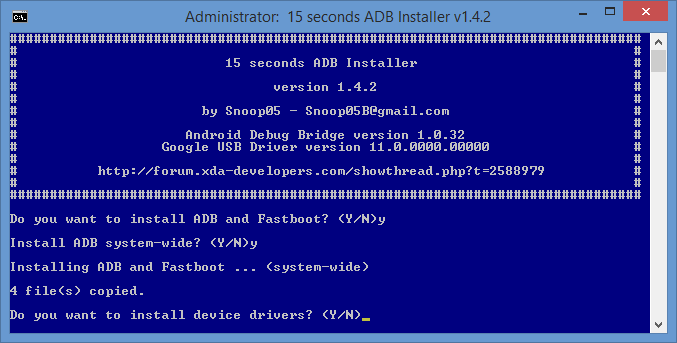
- Debes tener activada la depuración USB de tu celular Android, lo cual involucra innegablemente que debas haber activado previamente las Opciones de Desarrollador.
- Ahora conecta el celular Android aún puerto libre del PC con el respectivo cable USB.
- Una vez que sea reconocido el celular Android en el PC, debes ejecutar al CMD con permisos de administrador.
- Debes dirigirte hacia la ruta en donde está la carpeta del ADB que instalamos anteriormente.
- Escribe ADB SHELL y luego presiona la tecla entrar.
- Posteriormente, escribe la siguiente línea de comandos: sm list-disks
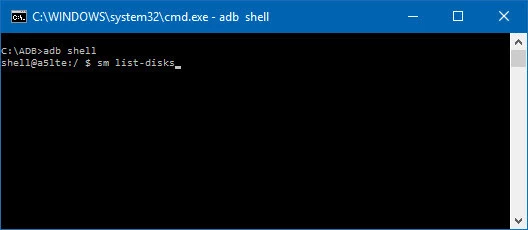
- Luego de presionar la tecla «entrar» se te entregará como resultado, un «identificador».
- Vamos a suponer que ese identificador es el siguiente: disk:200,100.
- Tienes que apuntar en algún lugar, ese identificador.
- Ahora debes escribir la siguiente línea de comandos: sm partition disk:200,100 private.
Eso es lo único que debes hacer. En el último paso tardara un poco de tiempo en concretarse y por tanto, debes esperar pacientemente. El término «private» te están indicando, que toda la microSD será utilizada o convertida como almacenamiento interno.
Si no deseas utilizar toda la microSD externa como almacenamiento interno, podrías variar la línea de comandos que mencionamos al final del listado anterior. Por ejemplo, si deseas convertir únicamente el 50% del tamaño total de la microSD externa en almacenamiento interno, esa línea debería estar así:
sm partition disk:200,100 mixed 50
Como habrás notado, hemos cambiado únicamente una palabra clave (private por mixed). El valor final representa el 50% que has decidido convertir en almacenamiento interno. Esto puede variar dependiendo, del tamaño de microSD externa que tengas conectado al celular Android.
MicroSD externa como almacenamiento interno: Conclusiones Generales
El procedimiento puede servir y funcionar perfectamente bien en teléfonos móviles Samsung. Es recomendable realizar todo esto para aquellos modelos, que tienen un espacio de almacenamiento interno escaso.
Adicionalmente deberías saber, que bajo ningún pretexto deberás extraer la microSD externa. La estas convirtiendo en almacenamiento interno y por tanto, estarías teniendo un sistema operativo inestable si la extraes del celular. Tampoco puedes utilizarla en otro celular.
Si quieres que todo vuelva a la normalidad, tendrías que hacer una restauración de fábrica el teléfono móvil, para que el espacio de almacenamiento interno original sea aquel que tenías al inicio y, sólo de esa manera podrás formatear a la microSD externa al tamaño que tenía antes.
Para mayor información te sugerimos, seguirnos en nuestro grupo de Facebook llamado «Comunidad WAI«. Allí puedes postear cualquier duda que tengas al respecto para que alguien del grupo, te ayude con ese problema.








tengo un problema al momento de hacer el proceso mi telefono expulsa la memoria micro sd de golpe y no realiza la expasion,ayudaaaa
Hasta que parte llegas? si lo estas haciendo con el video, por favor indicame el tiempo en el que te quedaste. Estare pendiente.